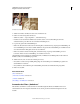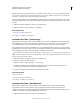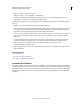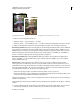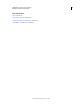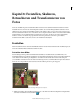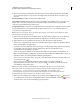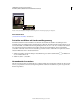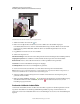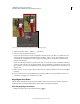Operation Manual
145
VERWENDEN VON PHOTOSHOP ELEMENTS 9
Korrigieren von Farben und Tonwerten
Letzte Aktualisierung 10.2.2012
Simulation eines Sepiatons mit dem Filter „Verlaufsumsetzung“
1 Wählen Sie im Editor ein Bild, eine Ebene bzw. einen Bereich aus.
2 Führen Sie einen der folgenden Schritte aus:
• Wählen Sie „Filter“ > „Anpassungsfilter“ > „Verlaufsumsetzung“.
• Erstellen Sie über das Ebenenbedienfeld oder das Menü „Ebene“ eine neue Einstellungsebene für die
Verlaufsumsetzung oder öffnen Sie eine vorhandene Einstellungsebene.
3 Legen Sie die gewünschte Verlaufsfüllung fest:
• Klicken Sie auf das Dreieck rechts neben der im Dialogfeld „Verlaufsumsetzung“ angezeigten Verlaufsfüllung, um
eine Verlaufsfüllung aus einer Liste zu wählen. Wählen Sie die gewünschte Verlaufsfüllung aus und klicken Sie auf
einen leeren Bereich im Dialogfeld, um die Liste auszublenden.
• Klicken Sie auf die momentan im Dialogfeld „Verlaufsumsetzung“ angezeigte Verlaufsfüllung, um sie zu
bearbeiten. Ändern Sie diese Verlaufsfüllung oder erstellen Sie eine neue.
Standardmäßig werden die Tiefen der Anfangsfarbe (links), die Mitteltöne dem Mittelpunkt und die Lichter der
Endfarbe (rechts) der Verlaufsfüllung zugeordnet.
4 Wählen Sie keine, eine oder beide der Verlaufsoptionen aus:
• Mit „Dither“ werden Störungen zufällig hinzugefügt, um die Darstellung der Verlaufsfüllung zu glätten und
Streifeneffekte zu reduzieren.
• Mit „Umkehren“ wird die Richtung der Verlaufsfüllung und damit die Verlaufsumsetzung umgekehrt.
5 Klicken Sie auf „OK“.
Verwandte Themen
„Filter“ auf Seite 211
„Anwenden eines Filters“ auf Seite 213
„Verläufe“ auf Seite 265
„Einstellungs- und Füllebenen“ auf Seite 76
Anwenden des Filters „Umkehren“
Mit dem Filter „Umkehren“ werden die Farben in einem Bild umgekehrt. Mit diesem Befehl können Sie ein
Schwarzweiß-Positiv in ein Negativ umwandeln oder aus einem gescannten Schwarzweiß-Negativ ein Positiv
erstellen.